Как сделать страницу бизнеса во ВКонтакте
Чек-лист
Как привлечь людей в сообщество
Чек-лист
Как привлечь людей в сообщество
По данным пресс-службы ВКонтакте, дневная аудитория социальной сети выросла за месяц на 8,7% или на 4 миллиона человек. Так, ежедневная аудитория социальной сети составляет 50 миллионов пользователей, другими словами — 50 миллионов ваших потенциальных клиентов.
Если у вашей компании ещё нет сообщества во ВКонтакте, пришло время, чтобы его создать.
Создание страницы
Для создания нового сообщества, перейдите в меню «Сообщества» в левой части экрана и нажмите на кнопку «Создать сообщество» в правой верхней части страницы.
На экране должно появиться такое окно:
Выберите «Бизнес», если вы планируете продвигать свои товары, или «Бренд или благотворительная организация», если создаёте страницу для имиджевых целей.
Название страницы
Название страницы бизнеса может быть каким угодно, но согласно правилам ВКонтакте, название сообщества должно быть:
- точным и настоящим;
- содержать не более 48 символов.
Мы рекомендуем в названии отразить тематику бизнеса: кафе, спортзал, салон красоты. Так пользователи смогут найти вас по ключевым словам в строке поиска.
Тематика сообщества
Выбрать тематику можно в раскрывающемся списке или начать вводить ключевые слова, например, химчистка или еда — система подскажет совпадения.
Важно: если вы не нашли нужную тематику, укажите близкую по смыслу. Вы сможете вернуться к списку позже, внимательно изучить его и выбрать другую.
Если у вашей компании есть сайт, укажите ссылку на него. Если сайта нет, вы можете оставить это поле пустым.
Описание сообщества
Даже если вы уверены, что ваш бизнес понятен, не пренебрегайте подробным описанием, это привлечёт новых клиентов, а старым поможет ещё лучше узнать вас. В описании кратко расскажите о том, чем вы занимаетесь, перечислите ключевые преимущества и укажите ссылки на аккаунты компании в других социальных сетях, если они у вас есть.
Оформление сообщества
Судить по обложке вас вряд ли станут, но добавить её стоит. Наведите курсор на верхнюю часть экрана и выберите из файлов на вашем устройстве прямоугольное изображение в хорошем качестве, которое поможет лучше отразить характер компании. Таким же образом выберите и установите аватарку сообщества.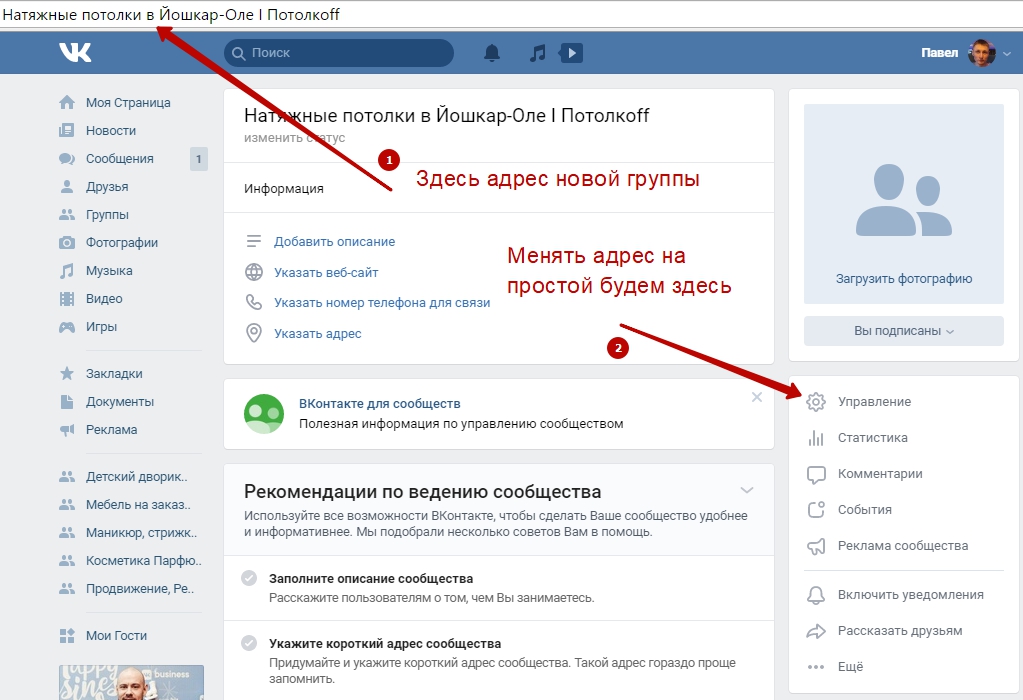 Идеально, если на ней будет расположен логотип вашей компании.
Идеально, если на ней будет расположен логотип вашей компании.
Если у вас в команде есть дизайнер, попросите его помочь вам с оформлением — это поможет привлечь новых подписчиков и потенциальных клиентов.
Виджеты
Виджеты — заметный блок на странице вашего сообщества, который пользователи видят сразу, как только заходят на страницу.
Вы можете настроить в нём приветствие посетителей по имени, рассказать об акциях, ближайших мероприятиях, новых услугах или товарах и многое другое.
Как добавить виджет
Перейдите в раздел «Управление сообществом» → «Приложения», нажмите кнопку «Изменить» и выберите, кому будет виден виджет — всем пользователям или только подписчикам сообщества.
Создание сообщества во ВКонтакте не занимает много времени, а продавать свои товары и услуги в этой соцсети вполне реально.
Ссылка скопирована
Чек-лист
Как привлечь людей в сообщество
Как оформить сообщество в ВК в 2022-м: практические советы
В материале могут упоминаться Meta, Facebook и/или Instagram (признаны экстремистскими на территории РФ).
Показатели «ВКонтакте» стремительно растут: с 21 по 27 февраля средняя ежедневная аудитория соцсети в России увеличилась на 200 тысяч пользователей, 8 марта социальная сеть достигла рекордных отметок в 1,75 млрд просмотров видео и 600 млн просмотров клипов в сутки.
Вслед за пользователями приходит и бизнес.
С 11 по 17 марта 300 тысяч новых предпринимателей начали вести бизнес во «ВКонтакте». Всего на площадке более 2 млн предпринимателей.
«ВКонтакте» предоставляет множество инструментов для развития бизнеса. Вы можете создать не просто страницу с перечнем товаров, а собрать из нее практически полноценный сайт с карточками товаров, где пользователи смогут оплачивать продукцию напрямую, а отправлять ее можно будет по России с бесплатной доставкой от партнеров.
Разбираем, как правильно оформить страницу «ВКонтакте» – чтобы она была не просто «красивой», но и решала бизнес-задачи.
Оглавление:
Группа и сообщество: в чем разница
Как создать паблик
Как оформить шапку страницы
4 совета по выбору аватарки
4 совета по выбору обложки
Создаем интернет-магазин «ВКонтакте»
Как подключить раздел «Товары»
4 примера хорошего оформления страницы с товаром
Как оформить личную страницу во «ВКонтакте»
Что не надо делать
Оглавление:
Группа и сообщество: в чем разница
Как создать паблик
Как оформить шапку страницы
4 совета по выбору аватарки
4 совета по выбору обложки
Создаем интернет-магазин «ВКонтакте»
Как подключить раздел «Товары»
4 примера хорошего оформления страницы с товаром
Как оформить личную страницу во «ВКонтакте»
Что не надо делать
Группа и сообщество: в чем разница
Разработчики соцсети выделили под бизнес два типа сообществ (=пабликов, публичных страниц), о них мы поговорим ниже.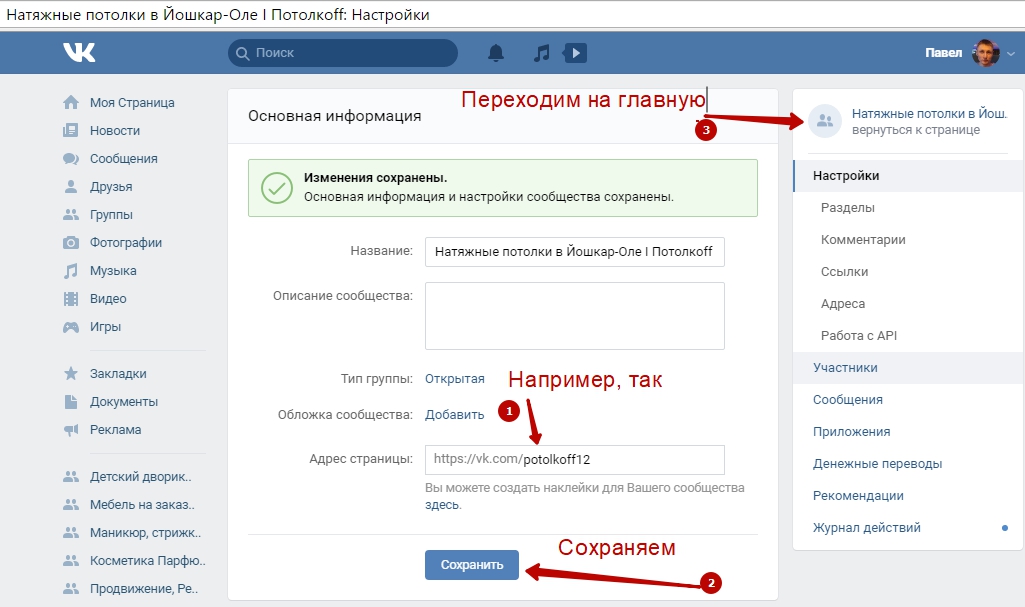 А сейчас важный вопрос – чем отличаются группы от сообществ?
А сейчас важный вопрос – чем отличаются группы от сообществ?
Группы нужны, чтобы люди собирались для обсуждения определенной тематики – автомобильной, психологической и т. д. Вы можете связать эту тему с бизнесом, конечно, но группа всё равно должна быть предназначена для обсуждения какой-то темы. Например, вы создаете и развиваете «клуб любителей кошек» от лица бренда, который выпускает кошачий корм.
Если вы включите режим «открытой стены» в группе, подписчики будут добавлять свои записи, публиковать фотографии, начинать обсуждения. У вас будет возможность ограничить режим и публиковать материалы только после вашего одобрения или вообще закрыть функции выкладки постов.
Если нужно, чтобы пользователи активно участвовали в деятельности страницы и загружали свои материалы, создавайте группу. Если же хотите делиться новостями бизнеса и выкладывать продуктовые посты, лучше создать публичную страницу, где публиковать материал может только ваша команда.
Внешний вид и инструменты (см. скриншот ниже) у групп и публичных страниц не отличаются. При необходимости вы можете переходить с одного на другой вид.
скриншот ниже) у групп и публичных страниц не отличаются. При необходимости вы можете переходить с одного на другой вид.
Набор инструментов («Настройки», «Участники» и далее в столбце справа) будет одинаковым у группы и публичной страницы
Однако у публичных страниц есть весомый плюс, они попадают в блок «Интересные страницы», который находится в заметном месте – под блоком со списком друзей. В этот раздел попадают наиболее посещаемые публичные страницы и страницы, на которые подписались совсем недавно.
Если ваш паблик там – вот вам бесплатный способ продвижения, так как любой посетитель профиля подписчика этой страницы может увидеть ее в этом разделе, заинтересоваться и перейти. Группы в данный раздел не попадают, они прячутся в разделе «Личная информация», который скрыт под кнопкой «Показать подробную информацию». К тому же пользователи нередко скрывают список групп.
SMM-специалисты склоняются к тому, чтобы рекомендовать владельцам бизнеса создавать паблики, а людям, продвигающим личный бренд, оформлять личные страницы (то есть развивать личный бренд через обычную персональную страницу, которая есть у каждого пользователя «ВК»). Давайте разберемся, как это правильно сделать в 2022 году.
Давайте разберемся, как это правильно сделать в 2022 году.
Продвинем ваш бизнес
В Google и «Яндексе», соцсетях, рассылках, на видеоплатформах, у блогеров
ПодробнееКак создать паблик
Паблик – это открытое сообщество, где подписчики могут изучить информацию о бренде, оформить покупку продукции, прочитать актуальные новости и обсудить их в комментариях.
Изначально для создания паблика вам нужна личная страница, с которой вы будете управлять бизнес-сообществом. Порядок такой: создаете личную страницу → ставите двухфакторную аутентификацию → создаете бизнес-сообщество.
Страница для бизнеса оформляется в разделе «Сообщества» – далее «Создать сообщество».
Первый шаг в создании сообщества
Есть 2 типа пабликов, которые лучше всего подходят для создания бизнес-страниц.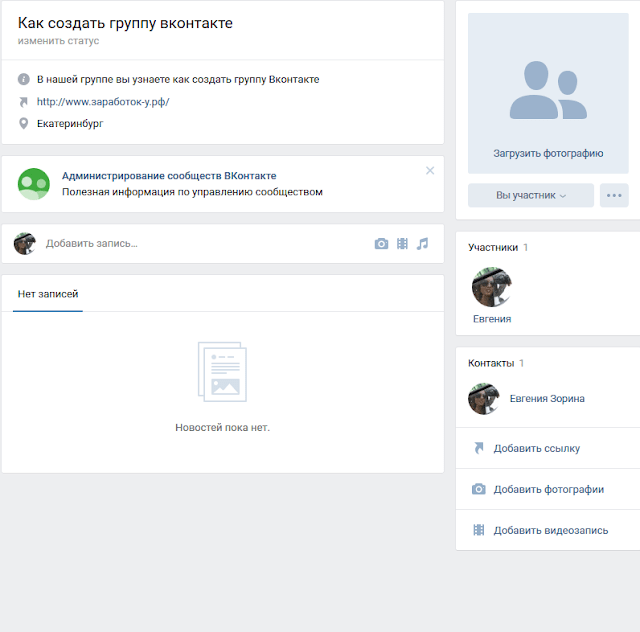 Если вы владелец кофейни или магазина одежды, выбирайте «Бизнес», если вы коммерческий образовательный проект или хотите создать страницу под одну линейку товаров, например, «Panasonic LUMIX Russia», вам дорога в «Бренд или организация». Функционал у всех типов одинаковый, по сути, отличаются они только тематикой, которую никто кроме вас не видит.
Если вы владелец кофейни или магазина одежды, выбирайте «Бизнес», если вы коммерческий образовательный проект или хотите создать страницу под одну линейку товаров, например, «Panasonic LUMIX Russia», вам дорога в «Бренд или организация». Функционал у всех типов одинаковый, по сути, отличаются они только тематикой, которую никто кроме вас не видит.Как выглядит меню создания паблика
Вот в таком виде будет паблик, как только вы его создадите и назовете.
Пример еще пустого паблика
Что вам предстоит:
- заполнить шапку страницы информацией о вашей организации;
- разработать дизайн аватарки, обложки для десктопной версии, обложки для мобильной версии, дизайн кнопок меню;
- придумать короткий адрес для вашей страницы.
Как оформить шапку страницы
Шапка публичной страницы – первое, что видят пользователи. Здесь стоит рассказать кратко и хватко о вашей компании, ценностях и чем вы можете помочь пользователю: предложить лучшие в мире гипоаллергенные игрушки, испечь самые оригинальный в Брянске торт.
Совет: если у вас был наработанный аккаунт в Instagram, который в свете последних событий теперь недоступен, вы можете написать об этом в шапке профиля, чтобы люди прониклись к вам доверием. Например:
Переехали с Instagram, чтобы начать вас радовать своими услугами на этой платформе. Совсем скоро вы увидите, что мы наберем 30 000 подписчиков снова. Отзывы прежних покупателей собрали в фотоальбоме «Отзывы».
Давайте рассмотрим 4 хороших примера оформления шапки профиля от различных компаний.
- Крупный спортивный бренд PUMA рассказывает об истории и миссии компании.
Как оформила шапку PUMA RUSSIA
- Книжный магазин «Все свободны» из Петербурга лаконично описывает пространство, делая упор на своих фишках.
Как оформил шапку книжный магазин «Все свободны»
- Оператор связи «МТС» не пишет о своих заслугах, а только о пользе, которую подписчик может вынести с его страницы.

Как оформил шапку МТС
- Крупнейший онлайн-ретейлер России Wildberries в шапке профиля описывает навигацию с помощью хештегов – всё для удобства клиента.
Как оформили шапку Wildberries
4 совета по выбору аватарки
- Следите за тем, как аватар выглядит на миниатюре. Если вы хотите разместить на аватарке текст, то он должен быть достаточно крупным, чтобы его можно было прочитать на миниатюре.
Хорошо
Минималистичная аватарка магазина ювелирных украшений EFREMOV
Плохо
Неразборчивая аватарка магазина ювелирных украшений «Аметист»
- Слишком блеклый и скучный аватар может теряться на фоне более ярких аватарок конкурентов.
Хорошо
Яркая аватарка магазина товаров для детского творчества «Мульти-Пульти»
Плохо
Блеклая аватарка школы юных леди и джентльменов Beauty secret
- Современной аватарке лучше не содержать большого количества текста, цветов и лишних элементов.

Хорошо
Уместная стильная аватарка магазина тканей Polotno
Плохо
Пёстрая аватарка магазина тканей NatTex
- Следите за тем, чтобы аватар был в одном стиле с обложкой.
Хорошо
Вписавшаяся в стиль обложки аватарка спортивного гипермаркета «Декатлон»
Плохо
Выбивающаяся из стиля аватарка базы отдыха «Кулига-Парк»
Pixabay ушел из России: 44 источника для замены
4 совета по выбору обложки
- Меняйте обложки под инфоповод. Не держите одну обложку вечность, ведь это отличное место для доведения полезной информации до подписчика. На обложке вы можете разместить важные актуальные новости компании, поэтому менять ее можно с запуском новой акции, анонсом курса, началом конкурса.
Хорошо
Актуальный анонс концертов от R3HAB
Неинформативная обложка музыкального лейбла MALFA
- Сдерживайте порывы разместить вообще всю информацию о бренде на обложке.
 Это дешево смотрится.
Это дешево смотрится.
Хорошо
Прекрасная арт-обложка кафе «Бакенбарды», которая даёт понять без слов, где находится кафе
Плохо
Нечитабельная обложка кафе «Мануфактура»
- Обратите внимание на динамические обложки! Это обложки с набором виджетов, которые отображают информацию в режиме реального времени. Вы можете настроить виджет так, чтобы он показывал самого активного пользователя, приветствовал нового подписчика по имени, отсчитывал время до запуска конкурса или выводил любой текст, который указан по URL – актуальную статистику или меняющуюся фразу.
Это классный инструмент, который доступен всем, но используют его немногие. А ведь он позволяет запомниться пользователю! Приятно обнаружить себя на обложке любимого магазина, который ценит твою активность. Создать динамическую обложку можно с помощью сервиса Letscover.
Хорошо
Обложка мебельного магазина показывает самых активных подписчиков
Обложка городского паблика показывает актуальный прогноз погоды
Не плохо, но бесполезно
Неинформативная и не вписывающаяся в стиль обложка городского паблика
- Обратите особое внимание на живые обложки.
 Это 5 коротких видео или фото, которые показываются только в мобильных приложениях. Грузятся в настройках, в том же разделе, что и обычные обложки. Живые обложки крупнее обычных шапок в несколько раз – они замечательно привлекают внимание и запоминаются.
Это 5 коротких видео или фото, которые показываются только в мобильных приложениях. Грузятся в настройках, в том же разделе, что и обычные обложки. Живые обложки крупнее обычных шапок в несколько раз – они замечательно привлекают внимание и запоминаются.
Живая обложка BEFREE проигрывает видео с весенней коллекцией
Не плохо, но бесполезно
Не подходящая под мобильный формат обложка Xbox
Продвижение «ВКонтакте»: 54 совета и море полезных сервисов
Создаем интернет-магазин «ВКонтакте»
Теперь поговорим про раздел «Товары» «ВКонтакте». Он помогает сделать практически полноценный интернет-магазин.
Как подключить раздел «Товары»
- Идёте по пути: Управление → Настройки → Разделы → Товары
Первый шаг в подключении раздела «Товары»
- Выбираете режим работы – базовый или расширенный (обе опции бесплатные).
 Заполняете основную информацию: валюту, регионы доставки, контакты для связи и дополнительную информацию.
Заполняете основную информацию: валюту, регионы доставки, контакты для связи и дополнительную информацию.
«Базовый» дает вам доступ к оформлению витрины и карточкам товаров. Подписчики смогут изучать характеристики товара, писать или звонить вам, открывать форму сбора заявок или переходить на внешний сайт.
Форма базового заполнения раздела «Товары»
«Расширенный» предоставляет вам возможности витрины, карточек товаров, корзины, заказов, доставки и оплаты, автоматизации.
Форма расширенного заполнения раздела «Товары»
Оба режима работы позволяют оформить карточки товаров так, чтобы они отображались на странице. Но при подключении настроек «Расширенного» у вас появится раздел «Магазин», в котором вы сможете управлять товаром, следить за заказами, принимать оплату внутри соцсети.
- По одному добавляете продукцию в раздел «Товары». Добавляете снимки и задаёте параметры: категорию, название, описание, свойства и стоимость
Форма заполнения раздела «Товары»
- Подключаете или не подключаете опции доставки и оплаты.
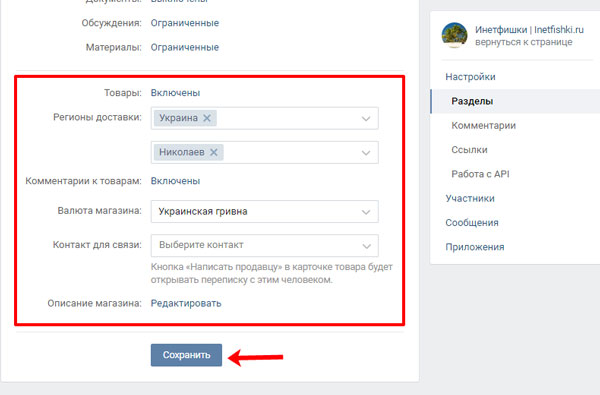
Доставка. Доставлять товары можно Почтой России, через Boxberry, СДЭК или другими курьерскими службами. Автоматически рассчитать стоимость доставки можно, указав в карточке товара вес и габариты.
Форма заполнения раздела «Товары» – «Доставка»
Оплата. Юридические лица принимают оплату картами или через VK Pay, а физические лица – только через VK Pay.
Форма заполнения раздела «Товары» – «Оплата»
4 примера хорошего оформления страницы с товаром
- Dyson оформляет карточки товаров в едином стиле и собирает их в подборки.
Dyson группирует однотипные товары
- Элегантное решение ювелирного бренда Miestilo размещать украшения на белом фоне, ничего отвлекающего, только легкость и блеск изделий.
Никаких лишних деталей – всё внимание на товар
- Магазин посуды подобрал отличные фото в разных оттенках, но одном стиле, чтобы товарный ряд не выглядел скучно.

Подбираем разные цвета, чтобы карточки не выглядели не скучно
- Если у вас слишком много позиций, вы можете не оформлять товары по одному, а разместить только основные. Книжный магазин не стал размещать всю товарную линейку во «ВКонтакте», а остановился только на 3 позициях – сертификатах.
Из всего ассортимента для интернет-магазина в «ВК» можно выбрать несколько популярных товаров
Как оформить личную страницу во «ВКонтакте»
Если ваш бизнес завязан на личном бренде, то во «ВКонтакте» его также можно успешно развивать. Для этого лучше использовать личную страницу. Важный аргумент «за» – личный контент получает охваты выше, чем посты на страницах для бизнеса.
Если вы психолог, репетитор, IT-гений, выберите личную страницу. Выберите своё лучшее фото: не на пляже, но и не с зажатым видом за офисным столом. Заполните данные о себе и тегните место работы, если это возможно. Расскажите о себе, делайте упор на образовании и достижениях, но не пренебрегайте информацией, которая может расположить к вам: топ-3 любимых книг и личность, которая изменила вашу жизнь (например!).
Расскажите о себе, делайте упор на образовании и достижениях, но не пренебрегайте информацией, которая может расположить к вам: топ-3 любимых книг и личность, которая изменила вашу жизнь (например!).
Еще один крутой аргумент «за» – «ВКонтакте» запустил крупнейшую программу поддержки авторов контента, которая будет работать до 10 апреля.
Если вы высококлассный эксперт, то зарабатывать сможете, не только продавая свои услуги, но выпуская рекламные посты, сотрудничая с организациями, получая деньги от подписчиков за свой полезный контент.
Например, тренер Настя Колсанова на своей странице «ВКонтакте» делится бесплатными тренировками, мотивационными видео и фото из личных архивов. Подписчики реагируют довольно живо.
Хороший пример страницы для развития личного бренда
Дутые миллионы: выяснились размеры мертвой аудитории у инстаблогеров
Что не надо делать
- Нести гивы из Instagram во «Вконтакте».
 Это добро давайте похороним вместе с кризисом соцсетей. На возрождение Instagram мы надеемся, а вот гивы надо оставить в прошлом. Гивы – зло.
Это добро давайте похороним вместе с кризисом соцсетей. На возрождение Instagram мы надеемся, а вот гивы надо оставить в прошлом. Гивы – зло. - Игнорировать богатый функционал «ВКонтакте»: создавайте истории, делитесь Клипами aka Reels, пишите длинные экспертные лонгриды.
- Бездумно копировать все посты из Instagram. Постарайтесь сделать ваш новый онлайн-дом уютным, не тащите туда весь хлам, что вы собрали за годы в Instagram. Какие-то ваши посты морально устарели, многие фото того, как вы хорошо проводили время в 2015 году, не отразят вашу личность сегодня.
- Заводить страницу «ВКонтакте», потому что так надо – не надо! Особенно если у вас нет стратегии и если вы понимаете, что не будете над ней работать. Завести-то страницу в любом случае можно, но толка для бизнеса от неё не ждите. Вам нужно разобраться, что можно перенести из Instagram, какие новые рубрики можно ввести, как часто и в каких форматах вы сможете активничать.
Команда TexTerra возьмет на себя раскрутку и ведение аккаунта во «ВКонтакте».
Приведем вам лояльных подписчиков и заявки. Запишитесь на бесплатную консультацию.
Как создать бизнес-страницу на Facebook: простое руководство из 5 шагов для начинающих
У вас есть бизнес? Тогда вам нужна бизнес-страница Facebook, чтобы добиться успеха сейчас и в долгосрочной перспективе.
Получив его, вы сможете продавать свои продукты и/или услуги 1,82 миллиардам активных пользователей Facebook, которые ежедневно работают. Это очень много людей! И они всего в пяти шагах…
В этой статье мы расскажем вам, как создать бизнес-страницу вашей компании на Facebook. К концу вы будете точно знать, как создать Страницу для вашего бизнеса, которая будет приносить результаты.
Что такое бизнес-страница Facebook? Бизнес-страницы Facebook — это общедоступные учетные записи Facebook, которые позволяют местным компаниям, международным брендам и общественным деятелям взаимодействовать с сообществом Facebook.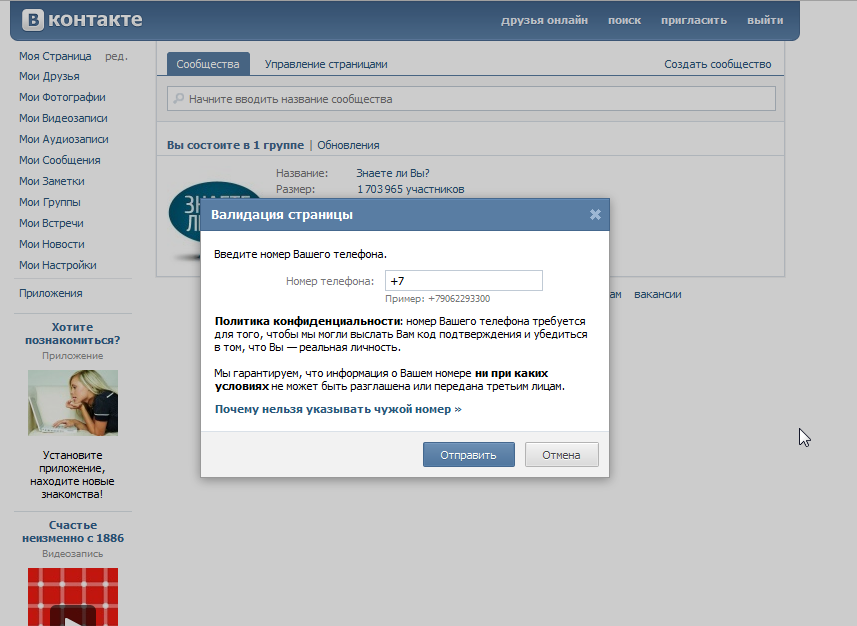
Создав Страницу для своего бизнеса, вы сможете публиковать контент, делиться важными новостями компании, продвигать события и новые выпуски, а также иным образом общаться со своей аудиторией через крупнейшую социальную сеть в мире.
Бизнес-страница Facebook также предоставит вам доступ к надежной рекламной платформе Facebook и магазинам Facebook — двум замечательным инструментам, которые вы можете использовать для расширения операций.
Как создать бизнес-страницу на FacebookБизнес-страницу на Facebook легко создать. Выполните описанную ниже простую пятиэтапную процедуру, чтобы создать и запустить Страницу вашей компании менее чем за час.
Шаг 1: Создайте страницуЕдинственными людьми, которые могут создавать и управлять бизнес-страницами, являются те, у кого уже есть личные профили. Итак, сначала войдите в свою личную учетную запись Facebook.
После входа в систему нажмите «Страницы» в меню слева и «+ Создать новую страницу».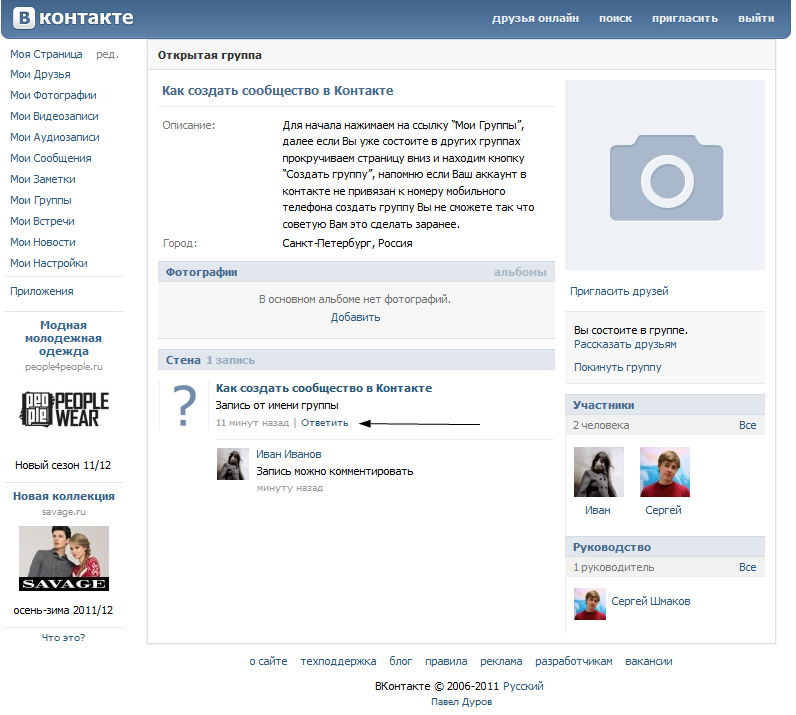
Создать новую бизнес-страницу Facebook очень просто!
Затем введите название вашей компании, до трех категорий и биографию. Вы должны видеть, как экран предварительного просмотра страницы обновляется в режиме реального времени по мере ввода информации.
Первый шаг — добавить имя, категорию и биографию на Страницу.
Когда вы закончите, нажмите «Создать страницу».
Шаг 2. Добавьте свои фотографииЗатем загрузите профиль и обложку для своей новой бизнес-страницы Facebook.
Если вы не знакомы с этими условиями, фото вашего профиля — это изображение, которое появляется рядом с названием вашей компании на вашей Странице. Он должен быть 170 х 170 пикселей. Ваша обложка — это изображение, которое располагается в верхней части страницы и должно иметь размер 1640 x 856 пикселей.
Используйте высококачественные изображения, чтобы улучшить свою бизнес-страницу Facebook.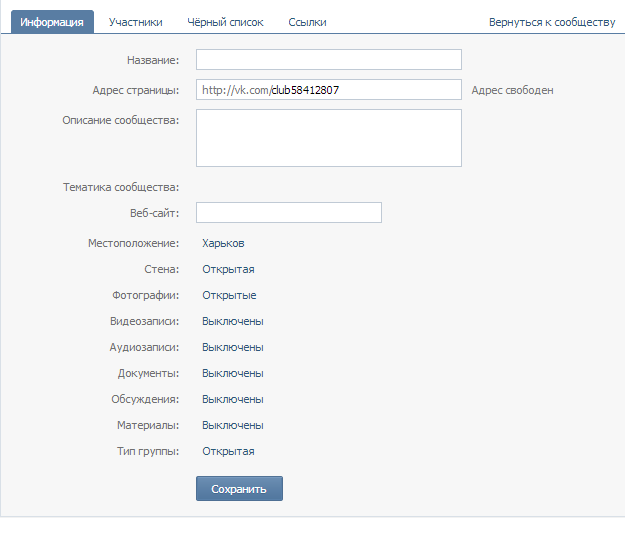
Большинство компаний используют логотип или другое узнаваемое изображение для фотографии своего профиля. Совет для профессионалов: используйте одну и ту же фотографию профиля во всех социальных аккаунтах вашей компании, чтобы обеспечить единообразие.
Фотография на обложке должна отражать цель и/или тему вашего бизнеса. Например, изображение продукта, который вы продаете, сотрудника на работе или счастливого клиента. Убедитесь, что это качественное изображение, которое соответствует вашему бренду.
Когда вы довольны своим профилем и фотографиями на обложке, нажмите «Сохранить».
Шаг 3. Измените информацию о своей страницеВы создали бизнес-страницу Facebook и загрузили пару фотографий. Теперь пришло время добавить информацию о вашей компании. Так потенциальные клиенты смогут быстро найти адрес вашей компании, сайт, контактную информацию, часы работы и т. д.
Самый простой способ сделать это — нажать серую кнопку «Управление» в верхней части страницы.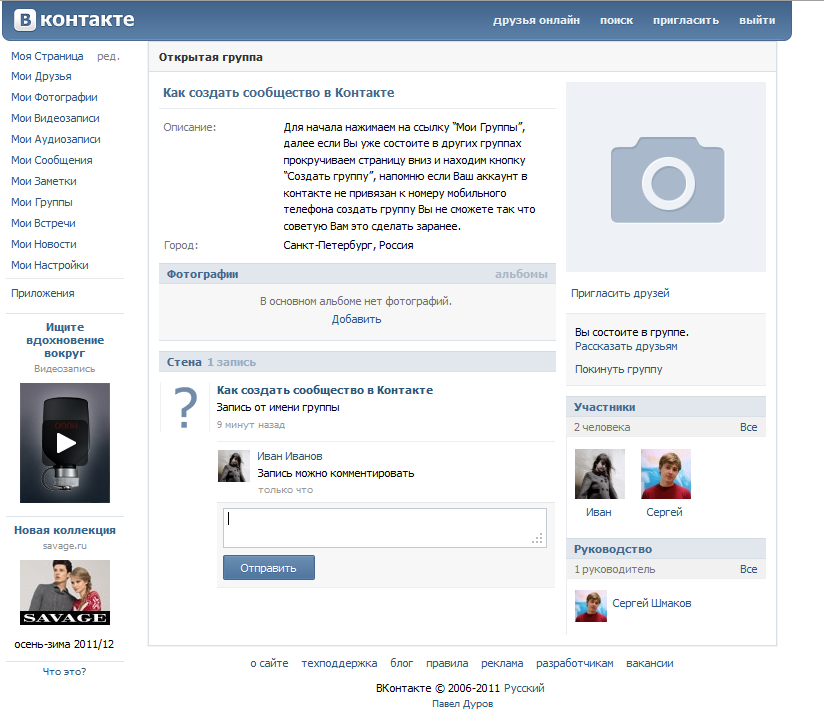 Затем перейдите к меню «Настройте свою страницу для успеха» на следующем экране. Чтобы добавить подробности, просто разверните раздел «Предоставить информацию и настройки».
Затем перейдите к меню «Настройте свою страницу для успеха» на следующем экране. Чтобы добавить подробности, просто разверните раздел «Предоставить информацию и настройки».
Добавьте важную информацию на свою страницу, например, веб-сайт и местонахождение вашей компании.
Не забудьте указать свое имя пользователя и добавить кнопку действия!
Чтобы установить свое имя пользователя, также известное как URL-адрес вашей Страницы, щелкните значок своей учетной записи в правом верхнем углу экрана. Выберите «Настройки и конфиденциальность», затем «Настройки» в раскрывающемся меню. Нажмите «Изменить» в разделе имени пользователя и выберите собственное имя пользователя для своей Страницы.
Измените URL своей Страницы Facebook, чтобы ее было легче найти.
Кнопки действий позволяют клиентам звонить вам, размещать заказы, бронировать услуги или выполнять другие действия, связанные с вашим бизнесом.
Прокрутите до конца раздела «Предоставление информации и настроек», с которым вы только что работали. Нажмите «Добавить кнопку». Затем выберите действие, которое лучше всего подходит для вашей компании.
Кнопки действий помогут вам конструктивно общаться с клиентами.
Следует отметить, что бизнес-данные вашей Страницы могут быть изменены в любое время. Просто повторно нажмите серую кнопку «Управление», чтобы внести изменения, добавить новую информацию и т. д.
Шаг 4: Сделайте свой первый постВаша бизнес-страница на Facebook почти готова! Прежде чем пригласить свою аудиторию следовать за вами на платформе, потратьте несколько минут на публикацию убедительного контента. Вот несколько идей:
- Приветственное сообщение. Поделитесь информацией о своем бизнесе, почему люди должны следить за вашей страницей и о типах контента, которые вы планируете публиковать.

Фотографии, сделанные за кулисами: делитесь фотографиями своих продуктов для тимбилдинга, услуг и т. д. Людям нравится смотреть, как делается колбаса.
Смешные мемы: Всем нравятся хорошие мемы. Поделитесь несколькими, которые относятся к вашему бизнесу. Просто убедитесь, что каждое изображение соответствует вашему бренду.
Ссылки на письменный контент: сделайте свою страницу ценным источником информации, делясь ссылками на интересные сообщения в блогах, электронные книги и т.п.
Чтобы добиться успеха на Facebook, вы должны создавать ценный контент. Поэтому публикуйте вещи, которые понравятся вашей аудитории. Тогда продолжайте публиковать такие вещи на регулярной основе.
Чтобы создать свой первый пост, перейдите на свою страницу и щелкните поле с вопросом «Что у вас на уме?» Затем введите свои мысли в появившееся всплывающее меню. Чтобы сделать ваш пост более запоминающимся, рассмотрите возможность добавления к нему изображения, GIF или чувства.
Чтобы сделать ваш пост более запоминающимся, рассмотрите возможность добавления к нему изображения, GIF или чувства.
Отличный контент — ключ к успеху на Facebook.
Когда ваше сообщение будет готово, нажмите синюю кнопку «Опубликовать» в нижней части всплывающего окна.
Шаг 5: Пригласите свою аудиторию
Теперь, когда ваша бизнес-страница Facebook загружена контентом, пришло время показать ее миру. Во-первых, пригласите своих друзей из Facebook подписаться на вашу новую Страницу. Все, что вам нужно сделать, это прокрутить вниз меню «Настроить свою страницу для успеха», о котором мы упоминали ранее.
Найдите раздел «Представьте свою страницу» и нажмите кнопку «Пригласить друзей». Затем следуйте трехэтапным инструкциям, которые появляются во всплывающем меню.
Продвигайте свою бизнес-страницу Facebook, приглашая друзей подписаться на нее.
Мы предлагаем продвигать вашу новую бизнес-страницу Facebook и другими способами. Напишите об этом в других социальных профилях вашей компании. Напишите своим подписчикам и попросите их подписаться на вас. Добавьте логотипы «Следуйте за нами» во все маркетинговые материалы вашего бренда.
Напишите об этом в других социальных профилях вашей компании. Напишите своим подписчикам и попросите их подписаться на вас. Добавьте логотипы «Следуйте за нами» во все маркетинговые материалы вашего бренда.
Распространяйте информацию, чтобы увеличить количество подписчиков на Facebook как можно быстрее.
Зарядите свою бизнес-страницу на FacebookМы рассмотрели основы. Теперь давайте поговорим о стратегиях, которые вы можете использовать, чтобы сделать свою бизнес-страницу на Facebook более эффективной и превратить ее в ценный актив для вашей компании. Независимо от того, занимаетесь ли вы маркетингом систем отопления, вентиляции и кондиционирования, сантехники, маркетинга юридических фирм или ресторанного маркетинга, эти инструменты Facebook помогут вам создавать еще более привлекательный контент.
Facebook Stories Возможно, вы уже видели Facebook Stories. Это способ продемонстрировать видео своим подписчикам с вашей бизнес-страницы Facebook. Они могут быть отличным местом для публикации вспомогательного контента для чего-то, что находится на вашей бизнес-странице Facebook, но вы получаете некоторую недвижимость в чьей-то ленте новостей. С историями Facebook они должны попытаться вызвать эмоции, юмор — довольно распространенный способ общения с людьми.
Это способ продемонстрировать видео своим подписчикам с вашей бизнес-страницы Facebook. Они могут быть отличным местом для публикации вспомогательного контента для чего-то, что находится на вашей бизнес-странице Facebook, но вы получаете некоторую недвижимость в чьей-то ленте новостей. С историями Facebook они должны попытаться вызвать эмоции, юмор — довольно распространенный способ общения с людьми.
С помощью Facebook Messenger вы можете обслуживать клиентов и иметь возможность задать своим клиентам основные вопросы. Вы даже можете включить автоматические ответы, так что для некоторых вещей это почти бизнес-менеджер Facebook. Если вы решите использовать Facebook Messenger, вы, вероятно, захотите, чтобы маркетинговое агентство в социальных сетях или человек, работающий полный рабочий день, управляли им для вас.
Реклама в Facebook Реклама с помощью рекламы в Facebook может стать отличным способом привлечь определенных клиентов на вашу бизнес-страницу в Facebook. Вы можете точно выбрать типы людей и фоны, которые вы хотите видеть на своей странице, а затем заплатить, чтобы ваша реклама на Facebook отображалась в их новостной ленте.
Вы можете точно выбрать типы людей и фоны, которые вы хотите видеть на своей странице, а затем заплатить, чтобы ваша реклама на Facebook отображалась в их новостной ленте.
Чтобы узнать больше о платной рекламе, ознакомьтесь с этим Руководством по рекламе для начинающих
Закрепить публикацию Facebook позволяет владельцам страниц закреплять публикации в верхней части своих страниц, чтобы их было легко увидеть. Закрепленный пост будет находиться прямо под вашей обложкой даже после того, как вы опубликуете новый контент, и поможет привлечь внимание к специальным объявлениям, предложениям с ограниченным сроком действия и т. д. , комментарии, просмотры), поэтому убедитесь, что это тот, который демонстрирует ваш бизнес.
Закрепленный пост будет находиться прямо под вашей обложкой даже после того, как вы опубликуете новый контент, и поможет привлечь внимание к специальным объявлениям, предложениям с ограниченным сроком действия и т. д. , комментарии, просмотры), поэтому убедитесь, что это тот, который демонстрирует ваш бизнес.
Чтобы закрепить сообщение, щелкните значок с тремя точками в правом верхнем углу сообщения. Затем выберите «Закрепить публикацию» во всплывающем меню. Этот пост теперь будет отображаться в верхней части вашей Страницы, пока вы его не открепите.
Закрепленные сообщения — отличный способ поделиться ценной информацией со своими подписчиками.
Связь с другими страницамиFacebook — это социальная сеть, так что общайтесь. Следите за другими страницами, которые связаны с вашей собственной. Ставьте лайки и комментируйте их посты. Создайте интернет-сообщество вокруг своего бизнеса.
Например, юридическая фирма, специализирующаяся на делах о банкротстве, может связаться со страницей местного бухгалтера.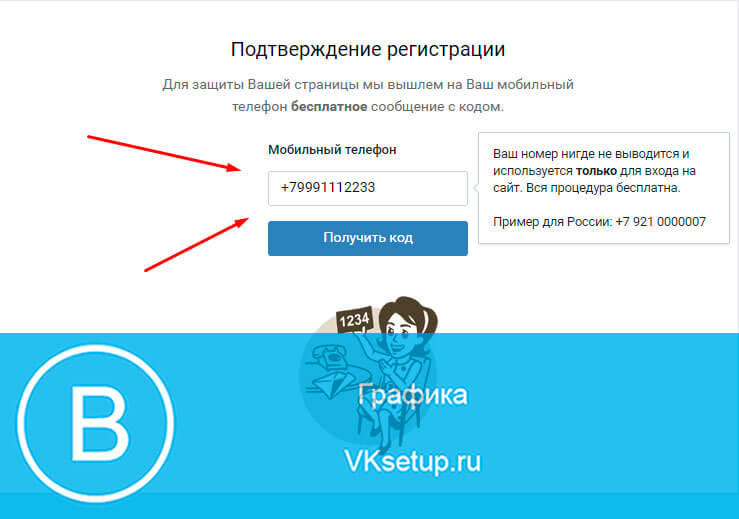 Сантехническая компания может также связаться с другими поставщиками домашних услуг, такими как специалисты по HVAC, электрике и ландшафтному дизайну, на Facebook.
Сантехническая компания может также связаться с другими поставщиками домашних услуг, такими как специалисты по HVAC, электрике и ландшафтному дизайну, на Facebook.
Все, что вам нужно сделать, чтобы связаться с другими страницами на Facebook, — это перейти на их страницу и нажать синюю кнопку «Подписаться». Как только вы это сделаете, вы начнете видеть их сообщения в своей ленте новостей.
Поддерживайте другие компании и подписывайтесь на их страницы.
Проверьте свои настройкиFacebook предоставляет владельцам страниц большую гибкость в плане настроек. Например, вы можете сделать свой контент общедоступным или частным, решить, хотите ли вы разрешить другим комментировать ваши сообщения и взаимодействовать с ними, а также добавить фильтры ненормативной лексики для удаления ненормативной лексики.
Мы рекомендуем вам просмотреть настройки Страницы и настроить их по своему вкусу.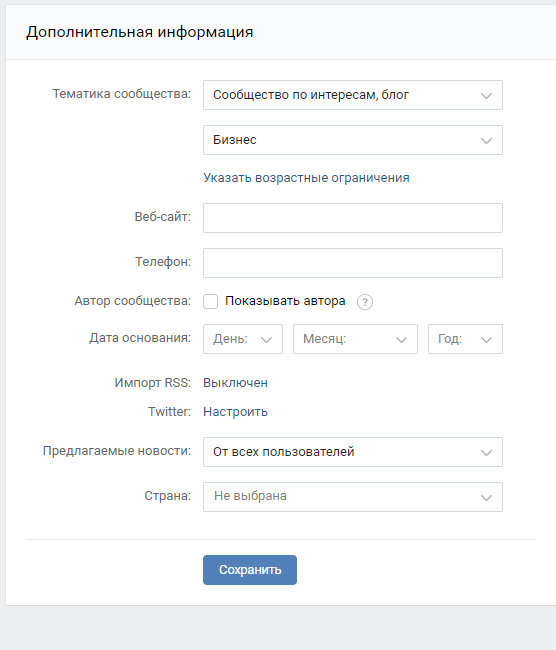 Просто помните, бизнес-страница Facebook, которая не позволяет людям просматривать и комментировать сообщения, не принесет вам много пользы. Не переусердствуйте с ограничениями.
Просто помните, бизнес-страница Facebook, которая не позволяет людям просматривать и комментировать сообщения, не принесет вам много пользы. Не переусердствуйте с ограничениями.
Чтобы изменить настройки Страницы, щелкните значок своей учетной записи в правом верхнем углу экрана. Выберите «Настройки и конфиденциальность», затем «Настройки» в раскрывающемся меню.
Просмотрите настройки своей Страницы Facebook и измените их по мере необходимости.
Отслеживайте свою бизнес-страницу на FacebookВы создали красивую бизнес-страницу на Facebook. Но действительно ли это помогает вам достичь ваших целей? Вы не узнаете, пока не измерите свои результаты.
К счастью, Facebook предлагает панель углубленной аналитики под названием Insights.
Чтобы получить доступ к этой панели инструментов, щелкните вкладку «Профессиональная панель инструментов» в левой части главного экрана.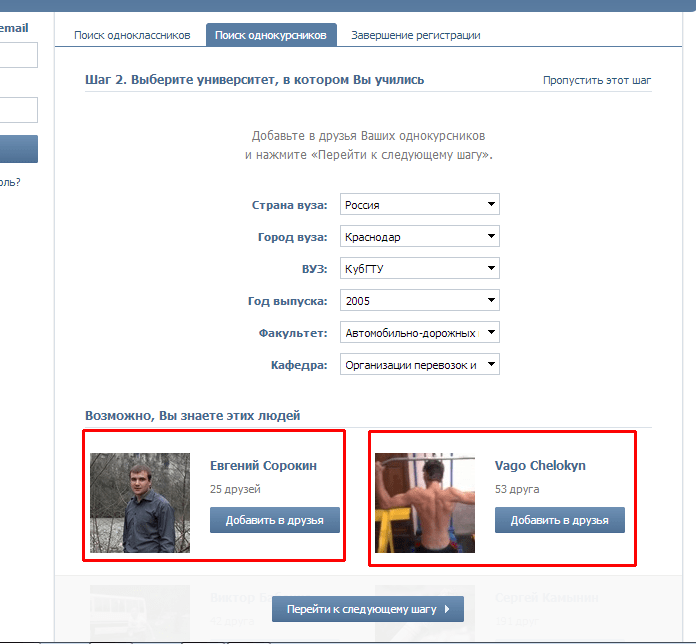 Оказавшись внутри, вы сможете увидеть ценную информацию о вашем:
Оказавшись внутри, вы сможете увидеть ценную информацию о вашем:
Facebook Insights также предоставит вам данные о контенте, который вы публикуете на своей бизнес-странице Facebook.
Перейдите на вкладку «Публикации», «События» или «Истории», чтобы увидеть, какой контент получает наибольшее участие, т. е. лайки, комментарии и публикации. Затем скорректируйте свою контент-стратегию в соответствии с вашими потребностями.
Обслуживание бизнес-страницы FacebookСамый важный ключ к любому каналу социальных сетей, включая Facebook, — оставаться последовательным. Может быть сложно управлять несколькими каналами социальных сетей, поэтому, если вы выбираете Facebook, убедитесь, что вы остаетесь приверженными и не отвлекаетесь на другие каналы.
Вы захотите публиковать регулярные обновления, чтобы получить максимально возможный охват, и найти другие способы привлечь своих клиентов, например, использовать группу Facebook для VIP-персон или передать канал клиенту.
Поиск уникального и интересного контента для демонстрации может стать отличным способом создать сообщество и привлечь больше потенциальных клиентов.
Подведение итоговВаша бизнес-страница на Facebook позволит вам привлечь массу потенциальных клиентов. К счастью, создать свою страницу несложно. Просто выполните пять шагов, описанных выше.
Свяжитесь с нами, чтобы узнать больше о наших услугах по маркетингу в социальных сетях.
Давайте поговорим о бизнес-страницах Facebook. Запись на консультацию. Поговорите с нами
Как создать бизнес-страницу Facebook
Вы можете настроить бизнес-страницу Facebook и контент менее чем за час. Узнайте, как создать Страницу Facebook и оптимизировать свою учетную запись.
С более чем 1,7 миллиардами активных пользователей в день Facebook является крупнейшей в мире платформой социальных сетей и отличным местом для продвижения вашего бизнеса. К счастью, вы можете настроить свою бизнес-страницу и начать публиковать контент менее чем за час.
К счастью, вы можете настроить свою бизнес-страницу и начать публиковать контент менее чем за час.
Готовы начать? Давайте посмотрим, как создать страницу Facebook, и коснемся нескольких быстрых советов по оптимизации вашей учетной записи.
Как создать страницу в Facebook в 2021 году?
Процесс создания собственной страницы на Facebook с годами изменился.
Чего ожидать в 2021 году.
Могу ли я создать бизнес-страницу Facebook без личного аккаунта?
Нет, вы не можете создать Страницу Facebook, не имея личной учетной записи. Каждая бизнес-страница должна быть связана с личной учетной записью Facebook. Ваша связь с бизнесом не будет общедоступной, поэтому ваш личный профиль останется закрытым.
Если у вас еще нет учетной записи Facebook, сначала создайте ее. Чтобы создать учетную запись Facebook, вам необходимо указать свое имя, дату рождения и адрес электронной почты или номер мобильного телефона.
Нужен ли мне Business Manager для создания бизнес-страницы Facebook?
Использование Business Manager необязательно, а необязательно. Мы рассмотрим создание бизнес-страницы Facebook из вашей личной учетной записи. Затем мы рассмотрим, как это сделать через Business Manager.
Мы рассмотрим создание бизнес-страницы Facebook из вашей личной учетной записи. Затем мы рассмотрим, как это сделать через Business Manager.
Как создать свою страницу на Facebook?
Начните с входа в свой личный профиль. Затем следуйте инструкциям по настройке страницы.
1. Выберите имя страницы
Сначала щелкните значок плюса в правом верхнем углу и выберите Страница в раскрывающемся меню. Либо перейдите прямо на https://www.facebook.com/pages/create.
Далее введите:
- Имя страницы. Независимо от того, предназначена ли ваша страница для бизнеса, бренда, общественного деятеля или сообщества, Facebook требует, чтобы вы выбрали имя, точно отражающее характер страницы. Используйте имя, которое большинство людей будет использовать для поиска вас (если вы общественный деятель) или вашей организации.
- Категория. Добавьте до трех дескрипторов для своей страницы, чтобы помочь подписчикам понять, о чем эта страница.
 Предложения появляются, когда вы начинаете печатать.
Предложения появляются, когда вы начинаете печатать. - Описание. Напишите краткое описание вашей организации или цель страницы. Вы можете написать до 255 символов.
Затем нажмите Создать страницу , чтобы опубликовать свою страницу.
2. Загрузить изображения
После создания страницы прокрутите вниз, чтобы добавить фото профиля и обложку.
Выбирайте изображения, которые визуально привлекательны и представляют ваш бренд. В конце концов, люди будут видеть эти изображения каждый раз, когда они посещают или ищут вашу страницу или обнаруживают вашу страницу в своей ленте новостей.
Следуйте этим рекомендациям:
- Фото профиля. Изображение вашего профиля должно быть квадратным размером не менее 180 x 180 пикселей. Используйте свой логотип, если вы представляете бизнес или бренд. Если вы публичный человек или знаменитость, используйте свой портрет или фотографию.

- Обложка. Фото на обложке должно подчеркивать уникальность вашего бренда. Он может часто меняться для демонстрации продуктов и услуг, продвижения предложений или рекламы событий. Поскольку изображения обложки отображаются по-разному на мобильных и настольных устройствах, лучше всего загружать изображение размером 820 пикселей в ширину и 360 пикселей в высоту с ключевым текстом и графикой в центре. Вы можете использовать предварительный просмотр в правой части экрана, чтобы увидеть, как ваша обложка выглядит на мобильных устройствах и компьютерах.
3. Выберите имя пользователя
По умолчанию Facebook присваивает вам URL-адрес, который включает имя вашей страницы и случайную последовательность чисел.
Нажмите Создать страницу с именем пользователя , чтобы заменить это значение по умолчанию на выбранный вами URL-адрес. Это может быть до 50 символов, и его должно быть легко найти, например, название вашего бренда или компании.
4. Добавьте детали
Далее добавьте информацию о вашем бизнесе:
- Сайт. Войдите на веб-сайт вашей организации, чтобы подписчики могли перейти по ссылке, чтобы узнать больше.
- Местоположение. Укажите адрес, если вы хотите, чтобы клиенты посещали ваш офис.
- Часы. Выберите Всегда открыт или укажите часы, когда клиенты могут связаться с вами.
- Номер телефона. Добавьте номер телефона, если хотите, чтобы клиенты звонили вам.
- Настройки обмена сообщениями. Подключите WhatsApp, если хотите, чтобы клиенты могли отправлять вам сообщения.
- Добавить кнопку. Выберите кнопку призыва к действию (CTA), которая появится в верхней части страницы. Вы можете выбрать один из более чем дюжины вариантов: от Подписаться на и Отправить сообщение до Получить предложение или Начать заказ .
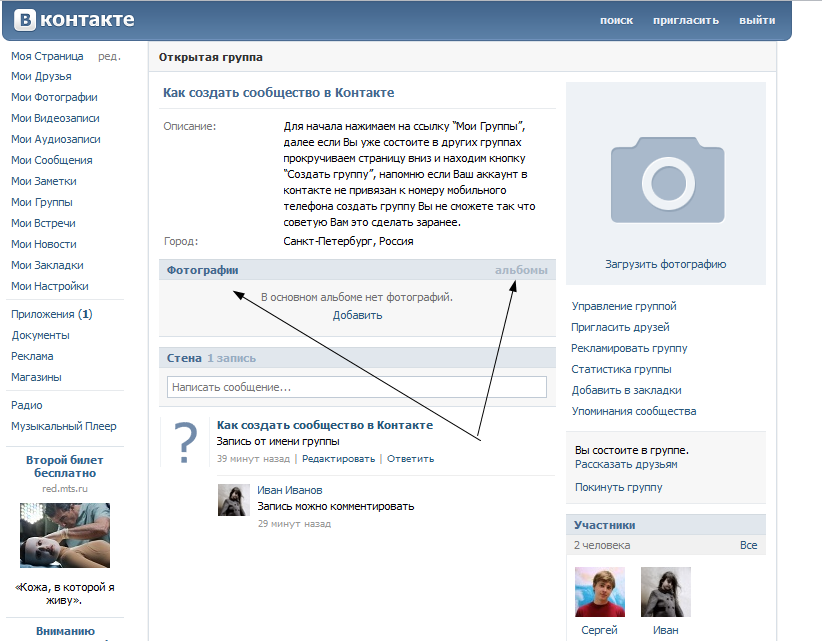
Чтобы добавить дополнительные сведения, перейдите к Изменить информацию о странице . Вы можете ввести свою политику конфиденциальности, продукты, имя сети Wi-Fi или диапазон цен.
5. Опубликовать свой первый пост
Чтобы максимально эффективно использовать свою страницу, вам необходимо расширить свою аудиторию. Тем не менее, прежде чем пригласить друзей из Facebook подписаться на вашу страницу, вы должны опубликовать контент. В конце концов, вы хотите произвести хорошее впечатление и показать людям, чего они могут ожидать от вашей страницы.
Рассмотрите возможность публикации информации о вашей команде или вашем бизнесе, информации о новых продуктах или услугах или ссылки на ваш последний пост в блоге.
6. Расширьте свою аудиторию
Теперь ваша страница готова для подписчиков. Если у вас есть личные друзья в Facebook, которым будет интересен ваш бренд, пригласите их лайкнуть вашу страницу. Вы также можете попробовать другие передовые методы, чтобы привлечь больше подписчиков в Facebook, включая размещение бесплатных подарков и создание вирусного контента.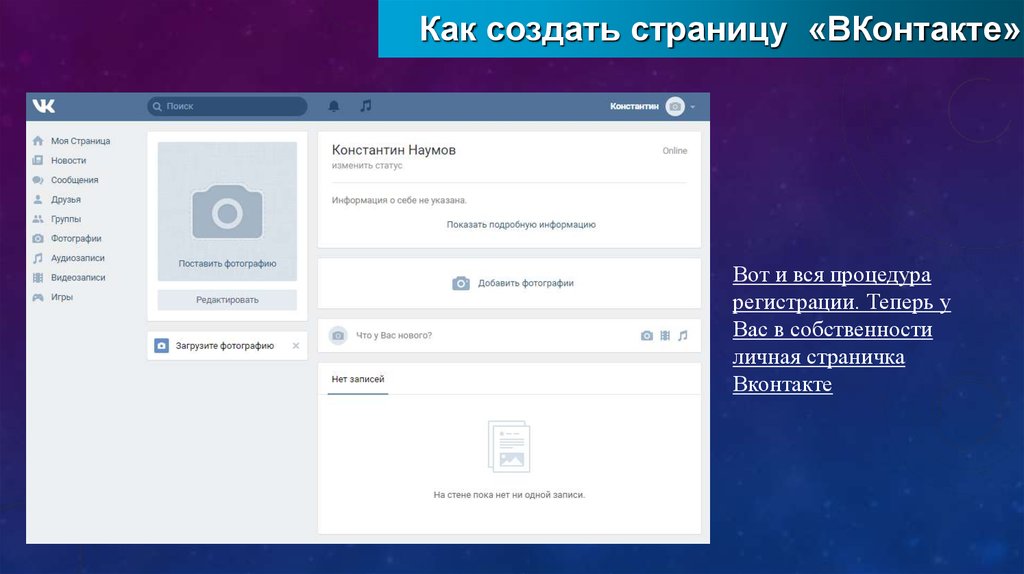
Как я могу создать страницу Facebook для бизнеса?
Вы можете создать Страницу Facebook для любой компании или бренда, который вы представляете, выполнив каждый шаг, описанный выше.
Однако, если вы не хотите управлять им через личный кабинет, вы можете использовать Бизнес-менеджер для создания своей страницы.
Начните с входа в Business Manager и перейдите на вкладку Pages . Затем нажмите Добавить и Создать новую страницу .
Далее выберите категорию из списка:
- Местное предприятие или место
- Компания, организация или учреждение
- Торговая марка или продукт
- Артист, группа или общественный деятель
- Развлечения
- Дело или сообщество
Затем следуйте инструкциям, которые требуют той же информации, которую мы рассмотрели выше, для настройки и публикации вашей страницы.
Если вы уже создали страницу с личной учетной записью, вы можете переместить ее в Бизнес-менеджер и разделить рабочие и личные учетные записи.
Нажмите Добавить и Добавить страницу Facebook . Затем введите название страницы или полный URL-адрес, чтобы выбрать страницу, которой вы хотите начать управлять из Business Manager.
Как оптимизировать бизнес-страницу Facebook за 10 шагов
После того, как вы настроили свою страницу, обязательно оптимизируйте ее для своего бизнеса или бренда.
1. Ссылка на вашу страницу Facebook с других веб-страниц
Чтобы расширить свою аудиторию, поделитесь URL своей страницы Facebook.
Вы можете разместить ссылку на свою Страницу Facebook со своего веб-сайта или других социальных каналов, чтобы побудить поклонников и клиентов подписаться.
2. Максимально используйте шаблоны и вкладки
Страницы Facebook можно настроить таким образом, чтобы выделить функции, важные для вашего бренда.
Чтобы изменить внешний вид вашей страницы, перейдите к Настройки и Шаблоны и вкладки .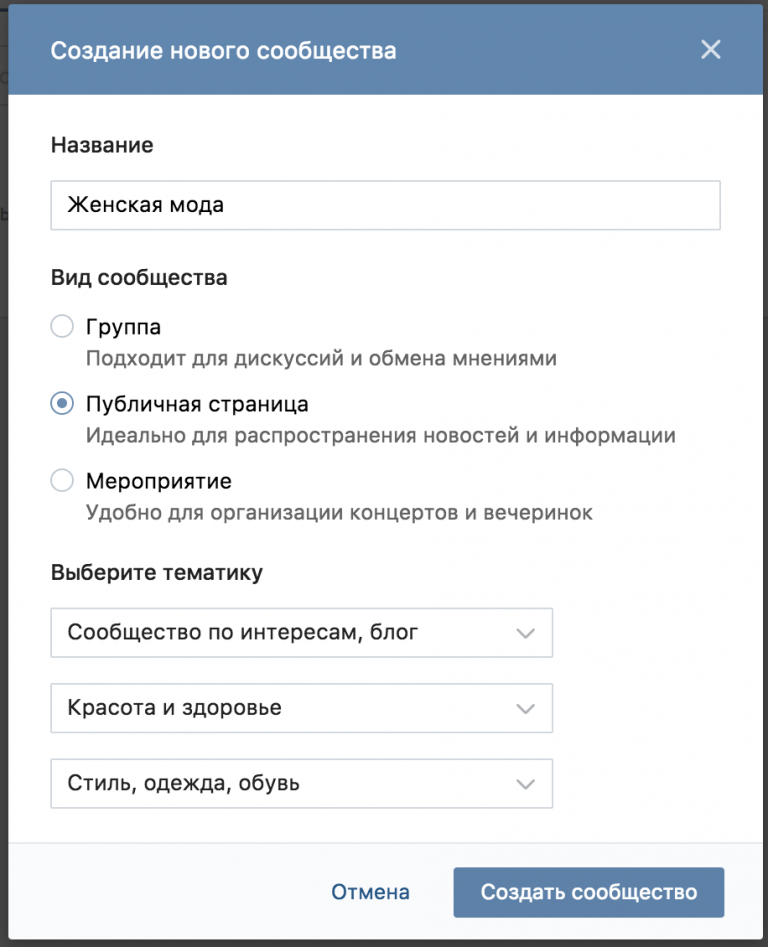 Перейдите на готовые шаблоны мест, услуг или общественных деятелей или вручную выберите и организуйте вкладки, которые вы хотите отобразить.
Перейдите на готовые шаблоны мест, услуг или общественных деятелей или вручную выберите и организуйте вкладки, которые вы хотите отобразить.
3. Продавать товары
Если вы хотите продавать товары на Facebook, включите вкладку Магазин . Затем свяжите свой каталог электронной коммерции, чтобы продавать со своего веб-сайта, или загрузите свои продукты и разрешите оформление заказов на Facebook.
4. Добавление записи на прием
Чтобы побудить клиентов бронировать услуги, назначайте встречи. Вы можете добавлять доступное время и даты, демонстрировать свои услуги и создавать автоматические напоминания о встречах.
Если вы управляете рестораном, кафе или фургоном с едой, вы можете использовать Facebook для публикации своего меню. Вы также можете выделить варианты питания, например доставку или ужин в ресторане, чтобы клиенты точно знали, чего ожидать.
6. Управляйте своими отзывами на Facebook
Включите вкладку Отзывы , чтобы пригласить клиентов поделиться своими мыслями и оценить ваш бизнес. Обязательно отвечайте на каждый положительный или отрицательный отзыв, чтобы люди знали, что вы реагируете на любые проблемы клиентов.
Обязательно отвечайте на каждый положительный или отрицательный отзыв, чтобы люди знали, что вы реагируете на любые проблемы клиентов.
7. Создайте закрепленную публикацию
Если вы хотите, чтобы ваши важные объявления и специальные предложения были подписаны, закрепите соответствующую публикацию в верхней части ленты своей страницы. Закрепленные посты остаются вверху вашей ленты, пока вы их не удалите или не замените другим.
8. Воспользуйтесь предложениями Facebook
Хотите предложить своим подписчикам специальную скидку? С Facebook вы можете бесплатно создавать предложения и делиться ими.
Просто введите условия и опубликуйте предложение. Любой, кто сохранит его, получит автоматическое уведомление от Facebook до истечения срока его действия.
9. Настройте Facebook Ads
Если вы хотите использовать Facebook для рекламы своего бренда, настройте Facebook Ads Manager. Там вы можете заплатить, чтобы привлечь больше клиентов, продвигать сообщения и предложения, привлекать потенциальных клиентов или увеличивать доход. (Ознакомьтесь с этими советами по управлению комментариями к рекламе в Facebook.)
(Ознакомьтесь с этими советами по управлению комментариями к рекламе в Facebook.)
10. Учитесь на странице Facebook Insights
Ваша страница Facebook охватывает столько людей, сколько вы хотите? Вы публиковали, когда ваши подписчики активны? Реагируют ли подписчики на ваши публикации или переходят по ссылкам, которыми вы делитесь?
Нажмите Insights , чтобы получить ответы и отслеживать показатели, начиная от лайков страниц и охвата публикаций и заканчивая кликами и вовлеченностью. Затем используйте данные, чтобы улучшить свою страницу и сделать больше того, что дает наилучшие результаты. (Вы можете использовать бесплатный Facebook-барометр Agorapulse, если вам нужно что-то очень простое, но мощное.)
Наконец, подключите свою новую страницу Facebook к инструменту управления социальными сетями.
Теперь вы можете делиться и публиковать контент, который оценит ваша целевая аудитория, привлечь больше потенциальных клиентов и использовать Facebook для развития своего бизнеса.
